iPhone 使用手冊
- 歡迎使用
-
-
- 相容於 iOS 26 的 iPhone 機型
- iPhone 11
- iPhone 11 Pro
- iPhone 11 Pro Max
- iPhone SE(第二代)
- iPhone 12 mini
- iPhone 12
- iPhone 12 Pro
- iPhone 12 Pro Max
- iPhone 13 mini
- iPhone 13
- iPhone 13 Pro
- iPhone 13 Pro Max
- iPhone SE(第三代)
- iPhone 14
- iPhone 14 Plus
- iPhone 14 Pro
- iPhone 14 Pro Max
- iPhone 15
- iPhone 15 Plus
- iPhone 15 Pro
- iPhone 15 Pro Max
- iPhone 16
- iPhone 16 Plus
- iPhone 16 Pro
- iPhone 16 Pro Max
- iPhone 16e
- iPhone 17
- iPhone 17 Pro
- iPhone 17 Pro Max
- iPhone Air
- 設定基本功能
- 將 iPhone 打造成你的個人風格
- 拍攝絕佳的照片和影片
- 與親朋好友保持聯繫
- 與家人共享功能
- 使用 iPhone 處理日常大小事
- Apple 支援提供的專家建議
-
- iOS 26 的新功能
-
- 指南針
- 捷徑
- 提示
-
- 開始使用輔助使用功能
- 設定時使用輔助使用功能
- 更改 Siri 輔助使用設定
- 快速開啟或關閉輔助使用功能
- 與另一部裝置共享你的「輔助使用」設定
- 版權聲明與商標
iOS 26 的新功能
鎖定畫面。 時間會根據鎖定畫面照片或背景圖片動態調整位置,永遠不會遮住主體。當你移動 iPhone 時,會以全新的 3D 效果讓鎖定畫面照片呈現出栩栩如生的動態感。請參閱:建立自訂 iPhone 鎖定畫面。
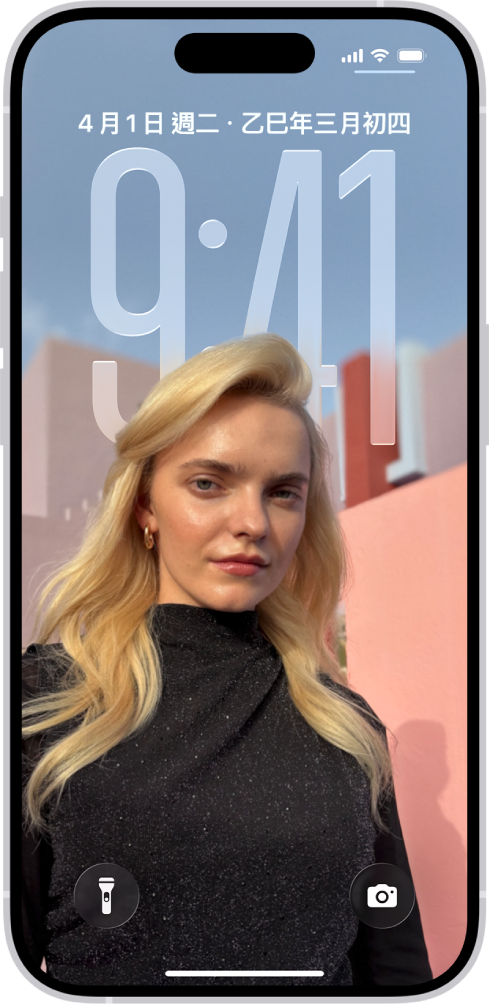
主畫面。 主畫面上的 App 圖像擁有全新樣貌,你可加上不同顏色的色調,也能調成淺色、深色或透明。請參閱:自訂 iPhone 主畫面上的 App 和小工具。
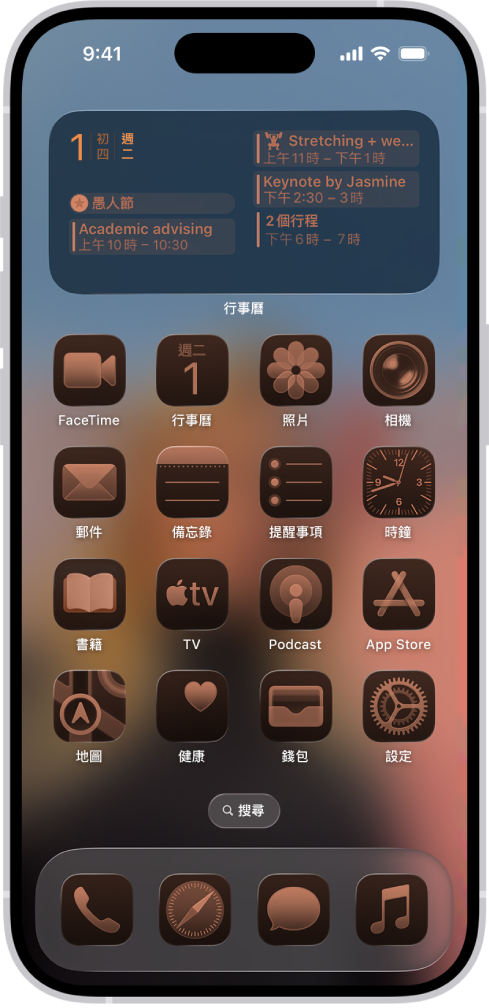
Apple Intelligence。* 使用現有表情符號、表情符號組合或描述文字來製作自訂 Genmoji。根據你「照片」圖庫中的人物,更改 Genmoji 和「影像樂園」成品的外觀和表情。為「訊息」對話設計自訂背景。「即時翻譯」會自動翻譯「訊息」中的文字、在 FaceTime 通話中顯示即時翻譯字幕,以及在「電話」通話中提供翻譯語音。使用視覺智慧來進一步瞭解 iPhone 螢幕上的內容。請參閱:在 iPhone 上使用「影像樂園」製作原創影像、在 iPhone 上使用 Genmoji 製作你的專屬表情符號、使用「影像樂園」製作和編輯原創背景、在 iPhone 上翻譯訊息、通話和對話,以及進一步瞭解 iPhone 螢幕上的內容。
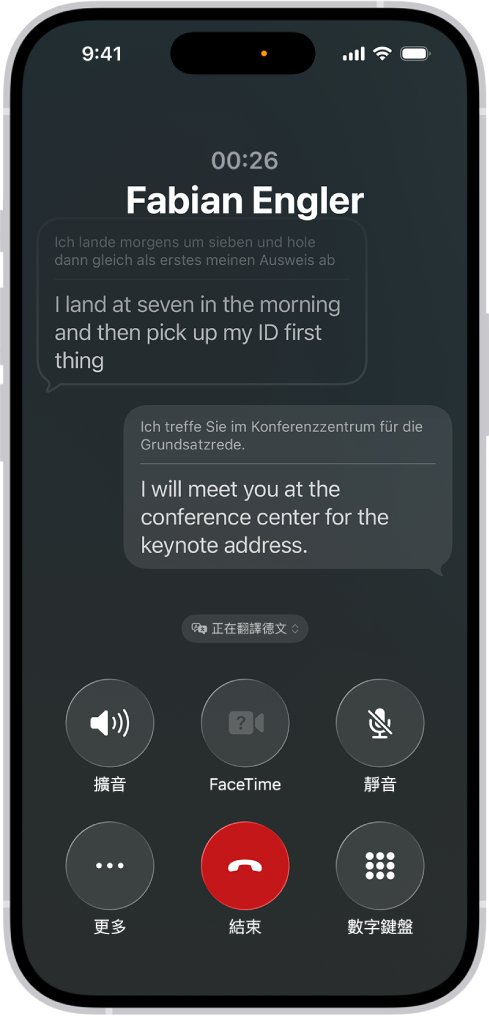
相機。 簡化版設計強調「拍照」和「錄影」模式,方便快速取用,而且輕鬆滑動就能使用其他相機模式。現在相機控制項目螢幕上集中於一處,快速調整相機設定更輕鬆。請參閱:在相機模式之間切換、使用 iPhone 相機工具來設定你的拍攝。
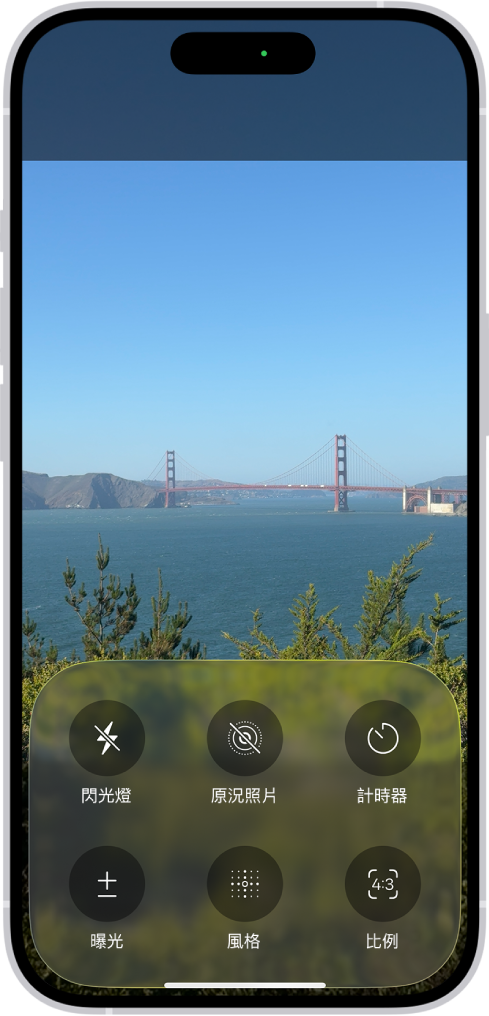
電話。 透過「通話篩選」排除未知來電的惱人干擾,在你的電話響鈴前收集必要資訊,讓你在掌握情況的狀態下決定要接聽、拒接還是要求更多資訊。使用「線上等候助理」來代替你等候,然後在需回到通話時通知你。請參閱:在 iPhone 上篩選和封鎖通話、當你的保留通話被接通時接收通知。

訊息。 未知號碼傳來的訊息或過濾到你對話列表中的獨立區域,讓你審查和核准。你可以使用動態背景、自己的照片或在「影像樂園」中製作的背景,透過背景將對話個人化並讓所有人欣賞。在群組對話中,你可以製作投票來協助做決定、使用 Apple Cash 轉帳以及查看輸入指示符號。請參閱:在 iPhone 上篩選、過濾、回報和封鎖訊息、在 iPhone 上的「訊息」中加入背景在「訊息」中使用 Apple Cash 付款、請款和收款,以及在 iPhone 上的「訊息」中發起投票。
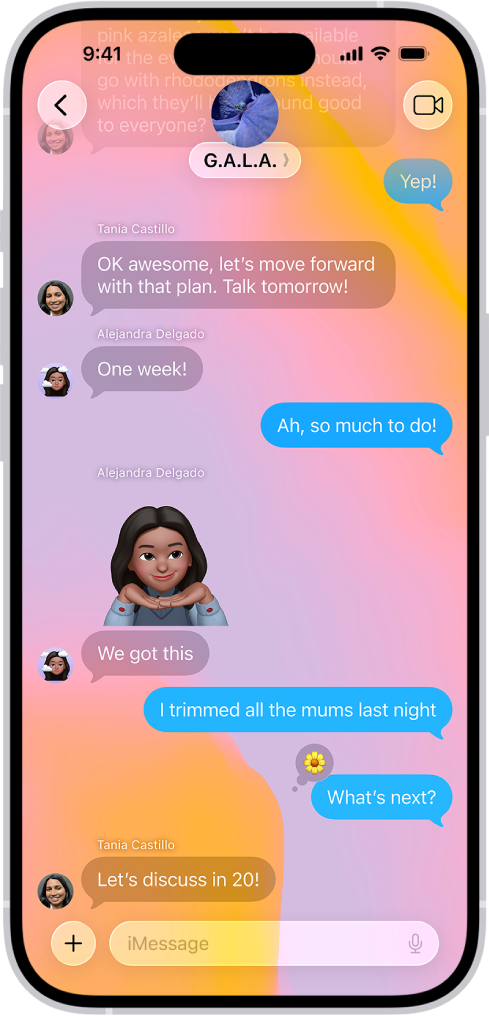
照片。 設計全面更新,可以更輕鬆在「圖庫」和「選集」之間切換。你現在可以自訂「選集」的顯示方式:重新排列、選擇釘選項目,以及選取三種顯示大小:較大的方格、較密集的格狀,或是突顯上方列的佈局。請參閱:在 iPhone 上瀏覽你的照片圖庫、在 iPhone 上瀏覽照片選集。
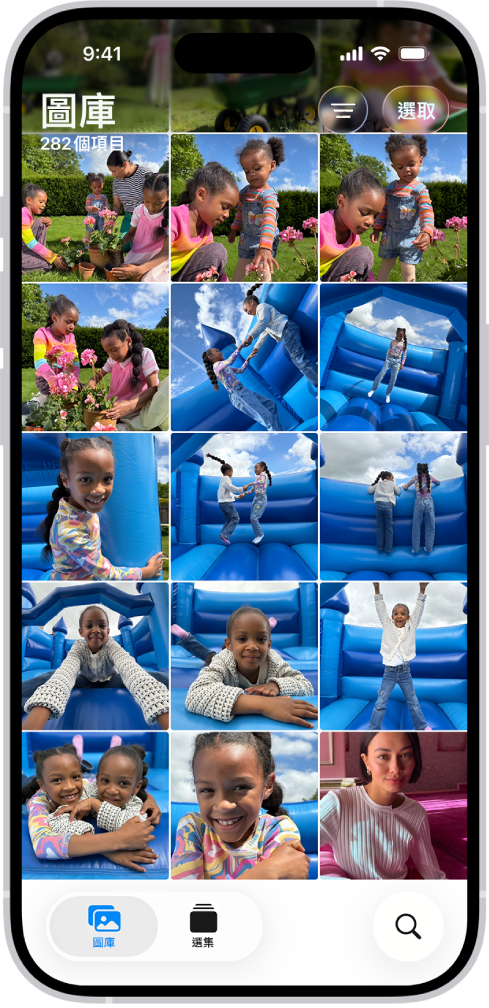
地圖。 「地圖」瞭解你經常造訪地點的偏好路線,例如公司或住家。「地圖」會在你出發前通知你偏好路線的狀況,例如交通延遲或道路封閉,並提供替代路線。使用「已到訪的地點」來追蹤你曾造訪的地方,方便你回憶並與親友分享。請參閱:在 iPhone 上的「地圖」中取得開車路線、在 iPhone 上的「地圖」中檢視和管理「已到訪的地點」。
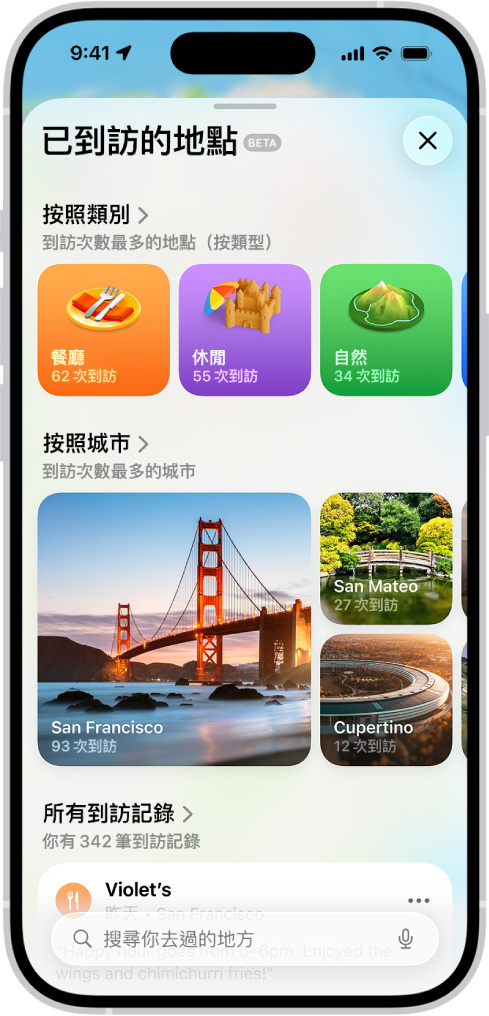
遊戲。 一款全新 App,可讓你追蹤遊玩的所有遊戲、探索新遊戲、接收量身打造的推薦,以及與朋友發起挑戰賽。請參閱:在 iPhone 上開始使用 Apple Games App。
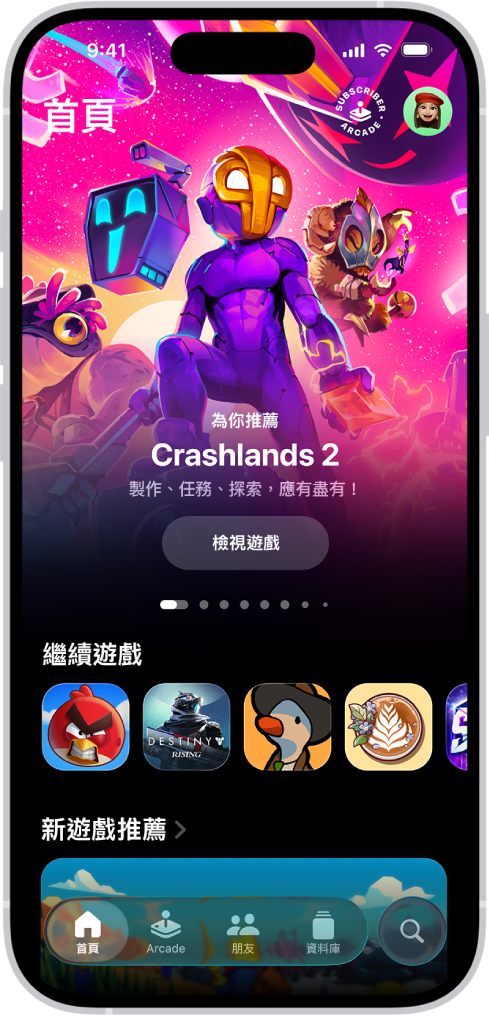
音訊錄製。 在視訊會議期間和使用「相機」時擷取高品質音訊和視訊。新的輸入選擇器讓創作者能輕鬆為每個 App 挑選合適的麥克風。請參閱:在 iPhone 上錄音和錄影。
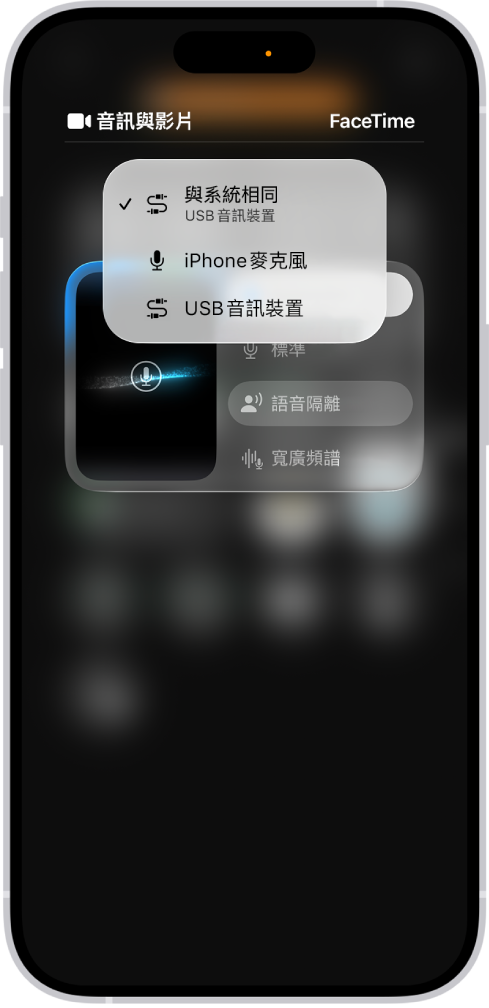
音樂。 「自動混音」可無縫接軌串起多首歌曲,就像 DJ 一樣。請參閱:在 iPhone 上的「音樂」中調整聲音品質。
提醒事項。 (iOS 26.2)將提醒標示為緊急,以在到期時設定會提醒你的鬧鐘。請參閱:在 iPhone 上的「提醒事項」中加入詳細資訊。
錢包。 你儲存在「錢包」中的登機證可以取用你航班和機場的相關資訊,以及航空公司 App 的功能。請參閱:在 iPhone 上的「錢包」中使用票卡。
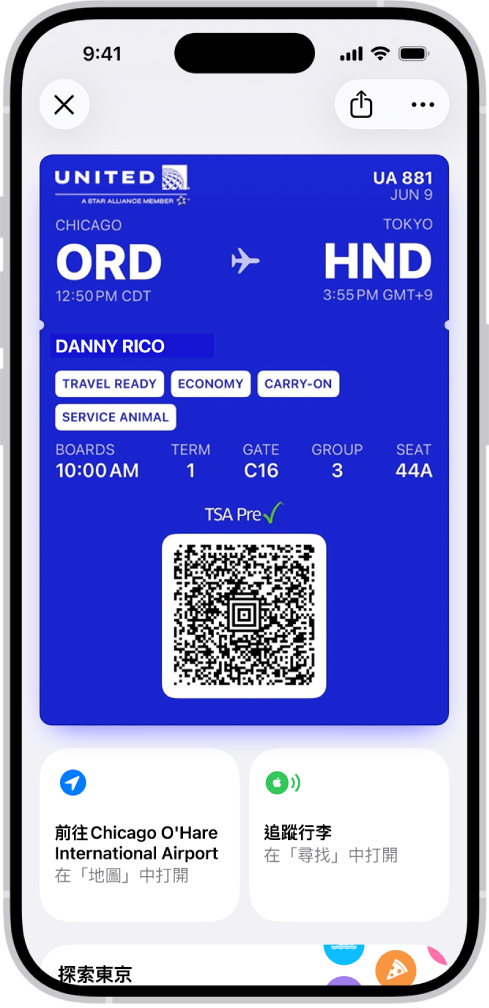
預覽。 iPhone 現在提供「預覽」App,讓你可以輕鬆檢視、編輯和分享 PDF 文件及影像。在「預覽」內掃描文件、在「預覽」中使用「自動填寫」來快速填寫表單,以及將 PDF 和影像輸出為不同檔案類型或大小。請參閱:在 iPhone 上開始使用「預覽」。

時鐘。 根據你偏好的睡眠習慣,為鬧鐘設定自訂稍後提醒時間。請參閱:設定鬧鐘。
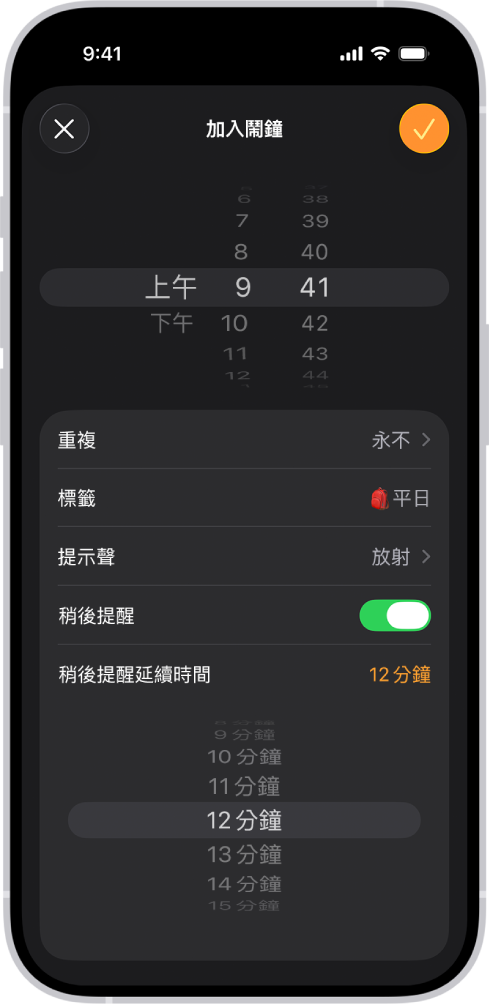
輔助使用。 「點字取用」引入專為「點字」使用者打造的全新體驗,搭配連接的點字顯示器即可做筆記、閱讀文件、取用「即時字幕」等等。「車輛動態提示」有助於減輕行駛中車輛乘客的動暈症。你也可以在別人的裝置上暫時使用自己的「輔助使用」設定。請參閱:在 iPhone 上搭配點字顯示器使用「點字取用」、搭乘車輛時以更舒適的方式使用 iPhone和在 iPhone 上與另一部裝置共享你的「輔助使用」設定。
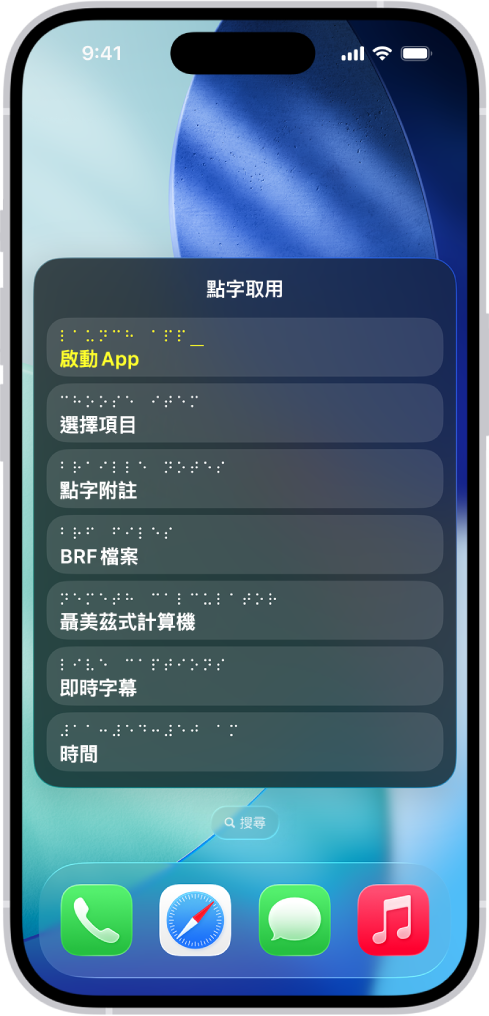
家人共享。 設定裝置期間,家長可以指定是否為 13 至 17 歲的青少年小孩設定裝置,並自動啟用適齡保護機制。請參閱:在 iPhone 與 App 分享年齡層。
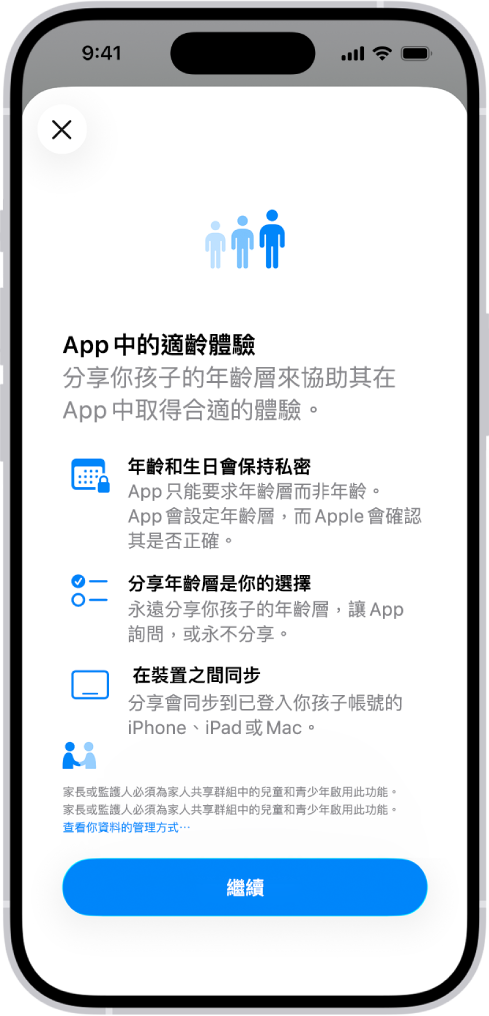
日誌。 為不同的生活面向製作多篇日誌。撰寫內容時,可以在文字內文中放入繪圖,然後在地圖上檢視日誌條目的位置。請參閱:製作多個日誌、在 iPhone 上的「日誌」中加入格式、照片和更多項目和在 iPhone 上檢視和搜尋你的日誌條目。

CarPlay。 CarPlay 的全新設計讓你在開車時更方便使用 iPhone 且更安全。透過「訊息」中的「點按回應」,你可以在開車時快速回覆收到的訊息。透過小工具,你可以概覽喜愛的 App 最新消息,而儀表板上的「即時動態」讓你能即追蹤各項活動。請參閱:使用「點按回應」做出回應、在 CarPlay 中加入小工具和在 CarPlay 中檢視「即時動態」。
天氣。 將「天氣」小工具加入你的「智慧型堆疊」,查看下個目的地的天氣。可選擇接收該位置的惡劣天氣警示。請參閱:取得建議位置的天氣通知。
瞭解 iOS 26 的使用技巧。 「提示」App 會定期加入新建議,協助你充分運用 iPhone。請參閱:取得提示。
【注意】全新的功能和 App 可能會視 iPhone 機型以及你的地區、語言和電信業者而有所不同。